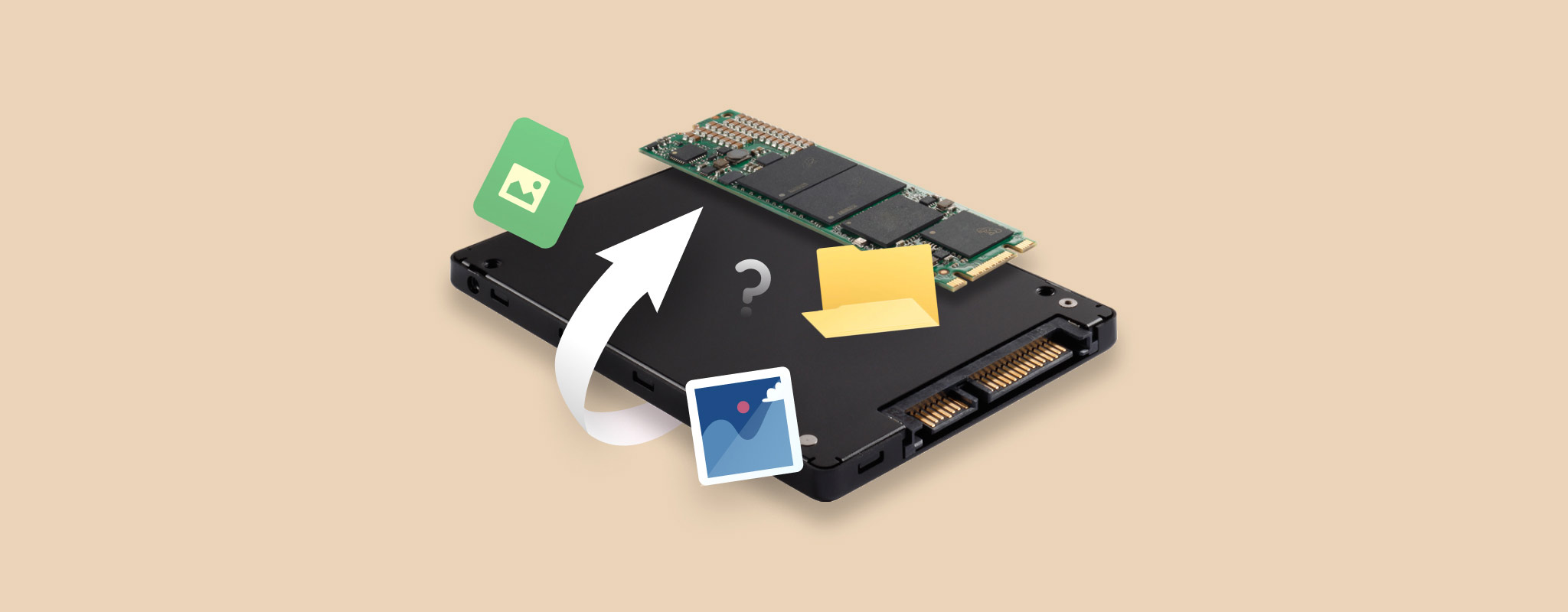 處理被刪除的資料很讓人沮喪 – 特別是來自外接 SSD 的。一次意外的格式化可能會清掉你所有珍貴的資料。然而,你可能還有第二次機會。
處理被刪除的資料很讓人沮喪 – 特別是來自外接 SSD 的。一次意外的格式化可能會清掉你所有珍貴的資料。然而,你可能還有第二次機會。
這篇文章將指導你如何透過簡單的步驟從格式化的外接SSD恢復文件。
目錄
格式化 SSD 之後能恢復數據嗎?
绝对有可能从已格式化的外置SSD恢复数据。但是你必须遵循一些建议以增加数据恢复的机会,在下一个部分将详细说明。
在开始数据恢复过程之前,分析您的外置SSD的格式类型至关重要。在快速格式化的情冁下,包含数据的实际分区会被保持不动。因此,您可以使用数据恢复软件或者恢复服务来检索文件。然而,完全格式化会永久删除文件并重写驱动器上的扇区。在这种情冁下,无法从外置SSD中恢复文件。
如果您計劃進行固態硬碟(SSD)資料恢復,以下是我們建議的一些建議,以最大化成功檢索資料的機會:
- 立即停止使用你的 SSD。檔案傳輸或背景處理可能會向你的硬碟寫入數據,覆蓋掉舊數據。
- 如果可能的話,盡快嘗試數據恢復。
- 如果你的數據恢復工具有設定的話,你可以啟用唯讀模式。
- 在啟動數據恢復前,你可以先為你的外接SSD建立一個磁盤映像檔案,以減少進一步數據丟失的風險。
- 總是選擇一個跟你格式化的硬碟不同的位置來安全地儲存你恢復的檔案。
💡 雖然內部 SSD 允診啟用 TRIM 命令,可以影響資料恢復過程,但對於外部 SSD 來說並不重要。因此,在我們的情況下,TRIM 不會影響資料恢復。然而,如果您正在處理內部 SSD,可能會想參考這篇關於 SSD 恢復的文章。
如何從已格式化的 SSD 中恢復資料
當涉及從您格式化的外接SSD恢復資料時,我們建譴使用兩種方法:使用資料恢復軟體或尋求專業資料恢復服務的協助。
在接下來的部分,我們將逐一詳細探討每種方法,並提供逐步指南以協助您最大化數據恢復的成功機會。
方法一: 使用專業資料恢復軟體
从格式化的外置SSD恢复数据最有效的方法是使用数据恢复软件。
Cleverfiles 的 Disk Drill 是一款高效的恢復解決方案,擁有直觀的界面,支援所有主要的 Windows 檔案系統和檜式。此外,該軟體還擁有先進的演算法和附加功能,如 S.M.A.R.T. 硬碟監控,可以向您更新您的硬碟健康狀況,以及 位元組對位元組級備份。因此,Disk Drill 是一款可靠且高效的數據恢復工具,非常適合所有儲存系統,包括外部 SSD。
以下是如何使用Disk Drill從您格式化的外接式固態硬碟中恢復資料:
- 下载并在您的电脑上安装 Disk Drill。
- 将您的外接 SSD 连接到电脑。
- 启动 Disk Drill 并从驱动器列表中选择您的外接 SSD。然后,点击搜索丢失的数据。
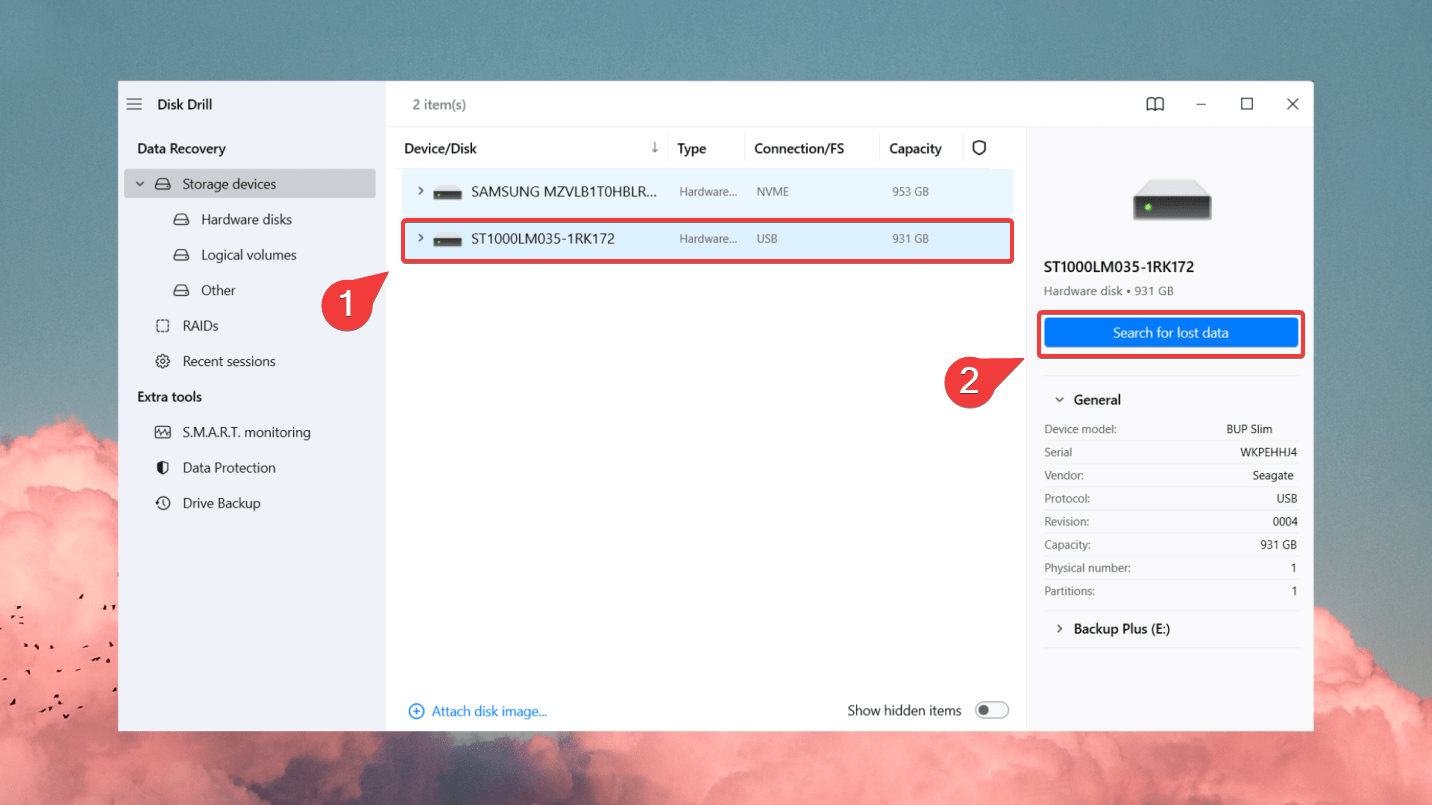
- Disk Drill 现在将开始扫描您的外接 SSD 以寻找可恢复的数据。整个扫描过程可能需要一些时间,这取决于 SSD 的大小。扫描完成后,点击检查发现的项目。
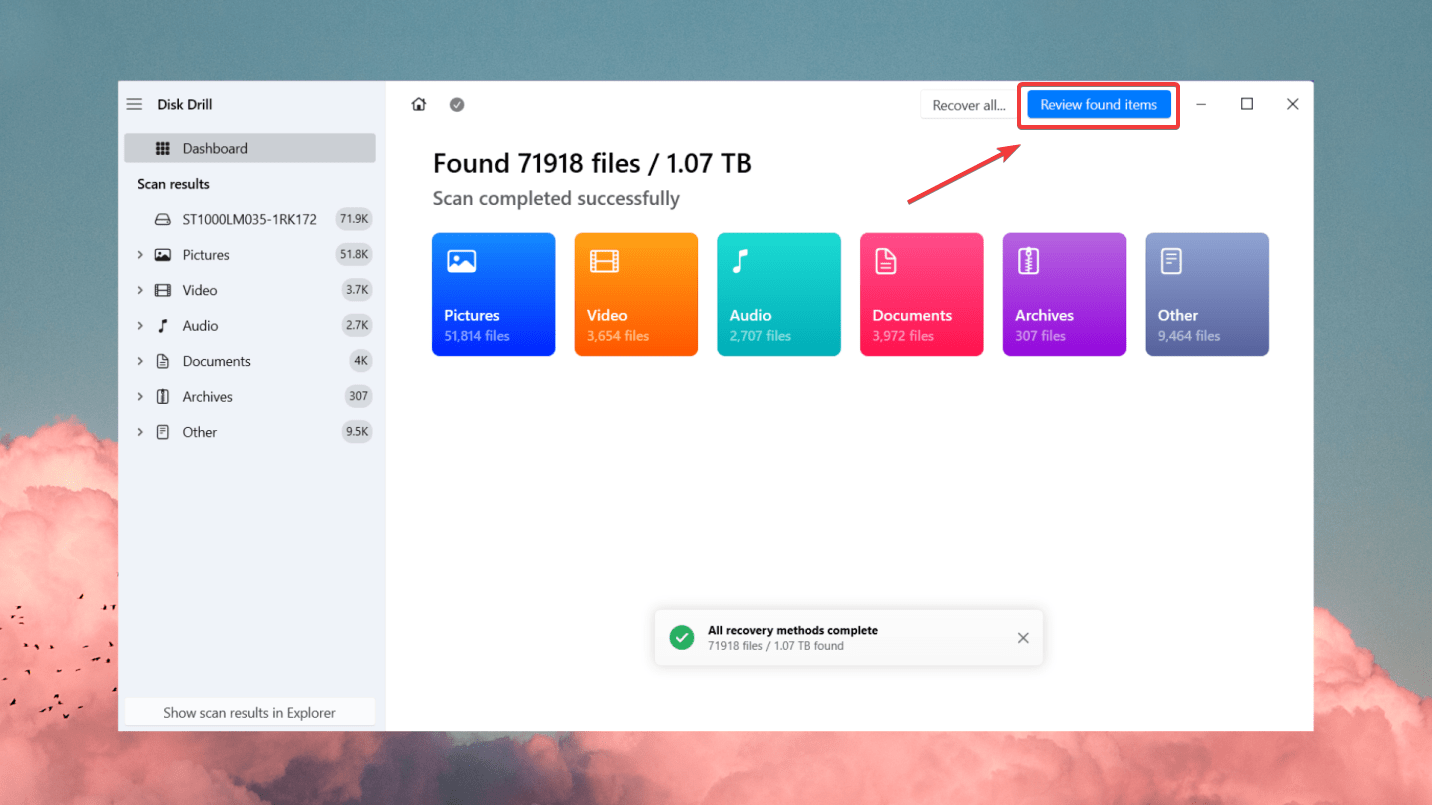
- 预览您希望恢复的文件。您可以通过结果过滤特定的文件,或选择从格式化的 SSD 中恢复整个分区。
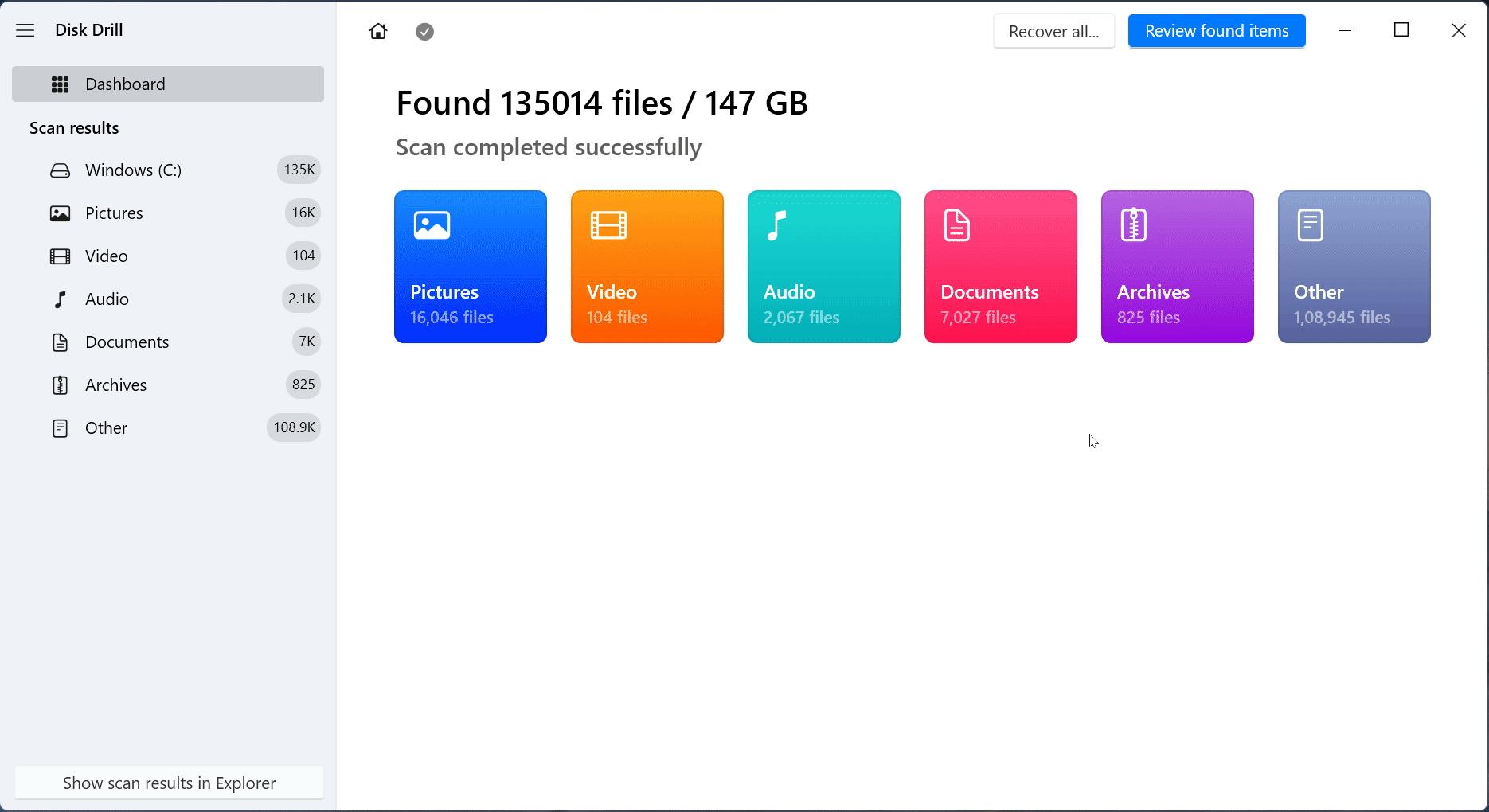
- 选择您希望检索的文件,并点击恢复。
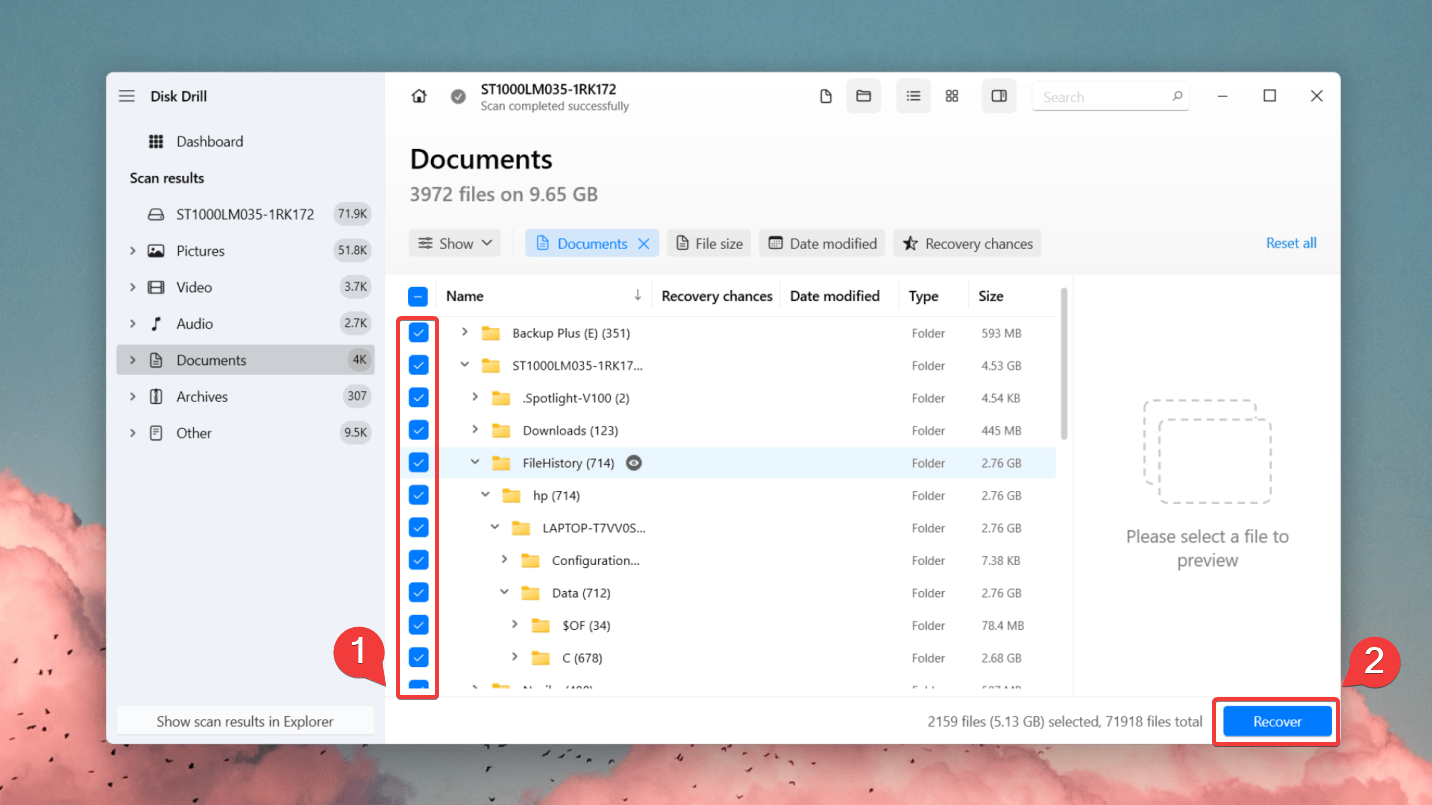
- 然后选择一个存储位置来保存恢复的数据,并确保您没有选择同一个 SSD 作为目标位置。按下一步完成数据恢复。
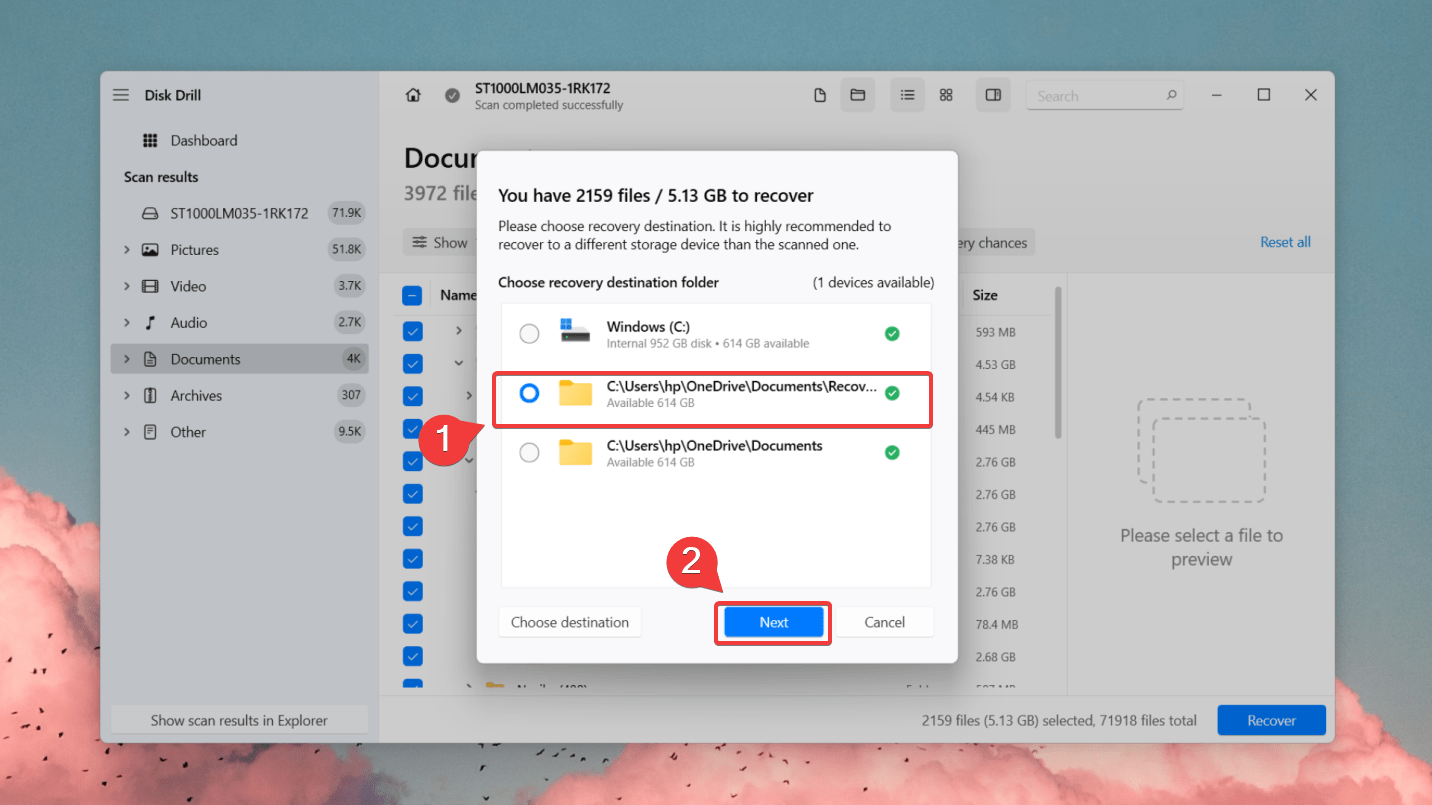
方法二: 使用免费数据恢复软件
如果您想要免费恢复数据,免费数据恢复软件是不二之选。像是 Recuva 这样的免费增值数据恢复工具是替代 Disk Drill 的有希望的选择,提供无限量的免费数据恢复。它可以扫描并恢复照片、视频、音频、文件、压缩文件等等。
要想獲得進階檔案恢復、自動軟體更新以及優先客服支援,請考慮升級至 Recuva 專業版。然而,Recuva 的付費和免費版本均缺少更進階的功能,例如恢復前預覽檔案、存儲設備健康監控,以及 SSD 磁碟影像創建功能。
即使有这些限制,Recuva 作为免费软件替代品,对于高级数据恢复工具来说仍然非常适用。通过它的四步恢复过程,您可以在几分钟内尝试进行数据恢复。扫描外部 SSD 可能需要几分钟到一个小时左右的时间,这取决于存储设备的大小。您可以从 CCleaner 下载 Recuva 来开始数据恢复工作。
您可以從CCleaner下载Recuva,并按照以下步骤开始数据恢复:
- 下載 Recuva 後,開啟安裝程式並點擊 安裝。
- 接著,連接你的外部 SSD 並開啟 Recuva。
- 在此指南中,我們將使用 Recuva 的精靈(基本)模式。在歡迎畫面中,點擊 下一步。
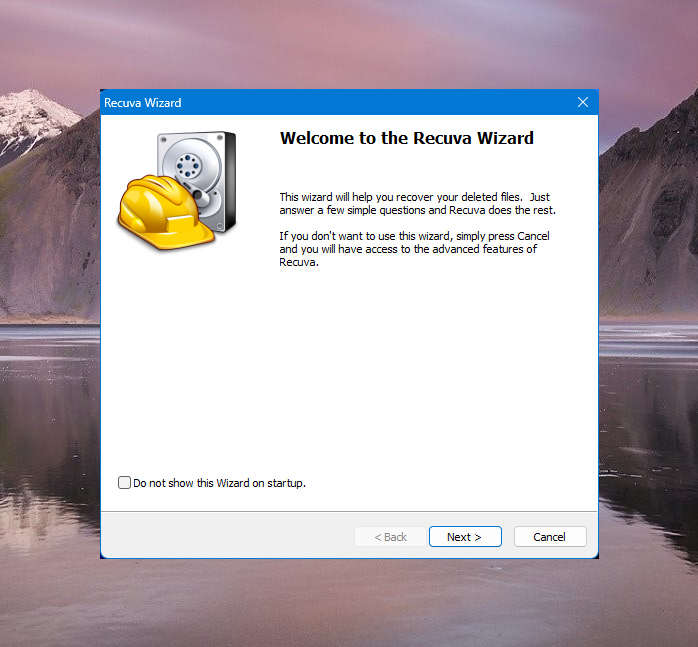
- 現在,選擇你希望 Recuva 搜索的檔案類型。然後,點擊 下一步。
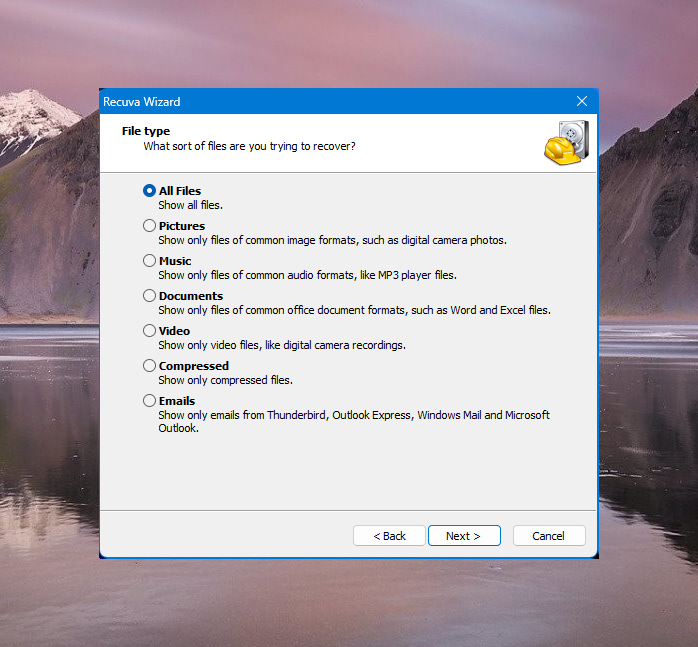
- 在檔案位置部分中,選擇 在特定位置 並瀏覽你外部硬碟的位置。之後點擊 下一步。
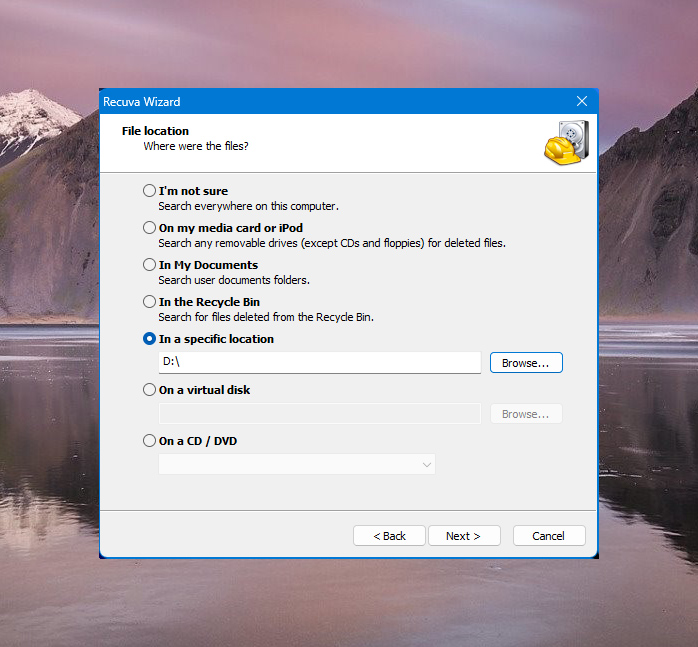
- 點擊 開始 開始掃描你的硬碟。你可以勾選 啟用深度掃描 以執行更進階的掃描。此選項會使掃描時間延長。
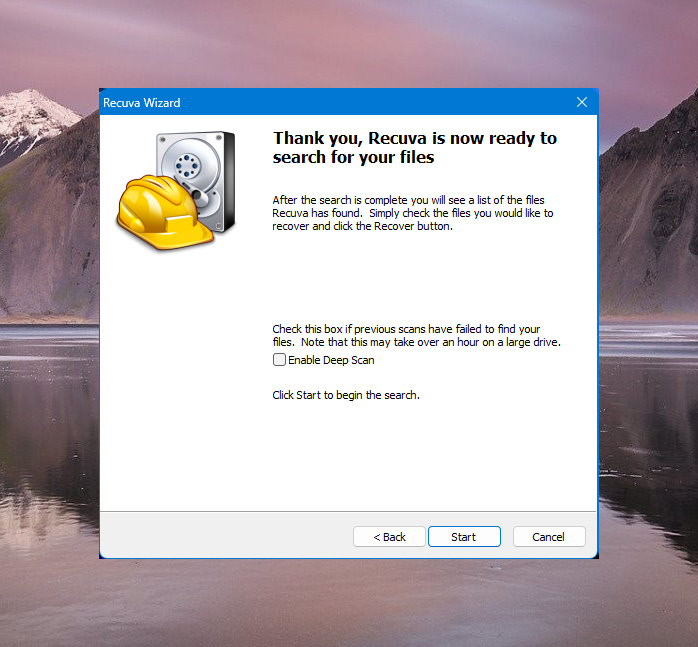
- Recuva 顯示掃瞄結果後,勾選你希望恢復的檔案旁的選框。然後,在視窗右下角點選 恢復。
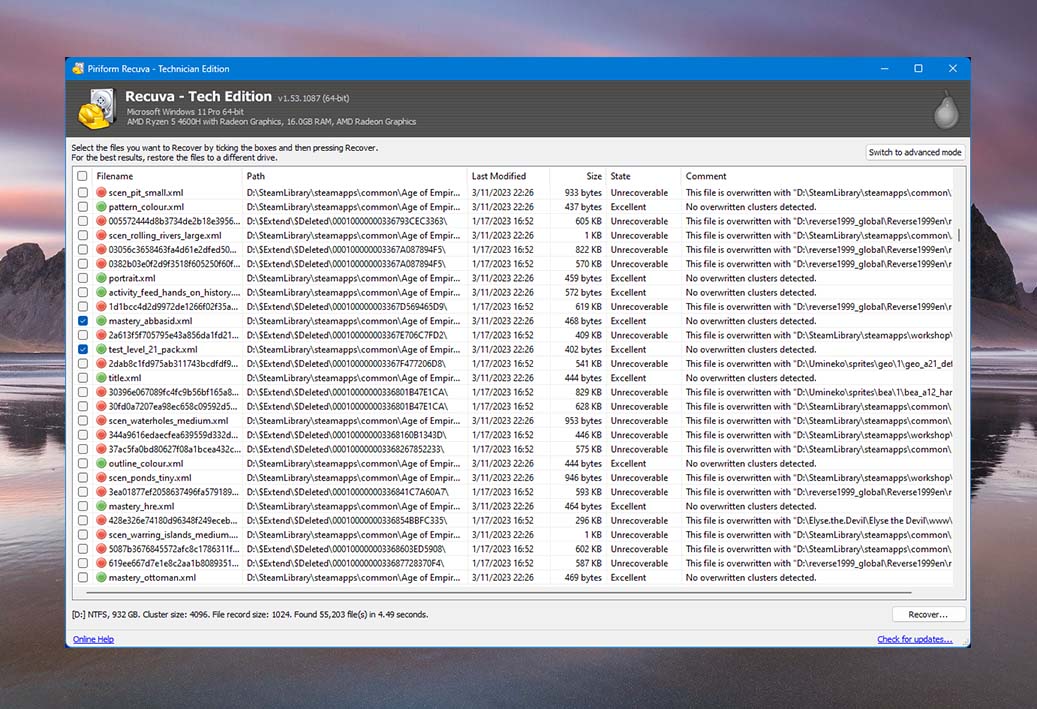
- 瀏覽你希望存放恢復檔案的位置。之後,點擊 確定 開始資料恢復。
方法3: 使用數據恢復服務
外接式固态硬盘经常存储着宝贵而无法替代的信息。如果您无法通过数据恢复软件从格式化的外接SSD中恢复数据,最好咨询专业数据恢复服务提供商。

即使数据恢复服务通常看起来很昂贵,但他们有高度熟练的专业人员和资源团队,这在纠正数据丢失情况时可能非常有帮助,尤其是当你对外部SSD进行了全盘格式化时。
✅ 要找到並選擇一個可靠的恢復服務,請確保您預約免費諮詢並提前獲得報價。之後,您可以親自拜訪他們或將SSD硬碟郵寄給他們。如果您找到一個可信賴的數據恢復服務,他們會盡力幫您恢復數據。但在罕見的情況下,如果他們無法做到,大多數服務公司都有“無數據/不收費”的政策。
結論
在外接SSD上進行數據恢復是非常可行的。然而,為了提高數據恢復的成功率,您必須記得立即停止使用您的設備。
在大多数情况下,像Disk Drill这样的可靠数据恢复软件可以帮助你恢复文件。但是,如果恢复不成功,你可以联系数据恢复服务来安全地取回丢失的文件。
常見問題
如果您在格式化後繼續使用外接SSD,原來的內容可能會被新信息覆蓋,導致數據不可恢復。
- 從這裡下載、安裝並啟動 Disk Drill。
- 從磁碟機列表中選擇您的三星 SSD,然後點擊 搜尋遺失數據。
- 掃描完成後,點擊 檢視找到的項目。
- 選擇所需要的文件,然後點擊 恢復。





